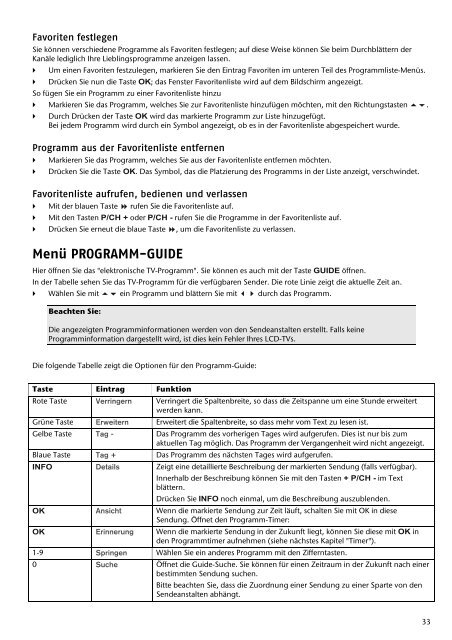„Bild in Bild“ und „Bild an Bild“ - Medion
„Bild in Bild“ und „Bild an Bild“ - Medion
„Bild in Bild“ und „Bild an Bild“ - Medion
Sie wollen auch ein ePaper? Erhöhen Sie die Reichweite Ihrer Titel.
YUMPU macht aus Druck-PDFs automatisch weboptimierte ePaper, die Google liebt.
Favoriten festlegen<br />
Sie können verschiedene Programme als Favoriten festlegen; auf diese Weise können Sie beim Durchblättern der<br />
K<strong>an</strong>äle lediglich Ihre Liebl<strong>in</strong>gsprogramme <strong>an</strong>zeigen lassen.<br />
� Um e<strong>in</strong>en Favoriten festzulegen, markieren Sie den E<strong>in</strong>trag Favoriten im unteren Teil des Programmliste-Menüs.<br />
� Drücken Sie nun die Taste OK; das Fenster Favoritenliste wird auf dem Bildschirm <strong>an</strong>gezeigt.<br />
So fügen Sie e<strong>in</strong> Programm zu e<strong>in</strong>er Favoritenliste h<strong>in</strong>zu<br />
� Markieren Sie das Programm, welches Sie zur Favoritenliste h<strong>in</strong>zufügen möchten, mit den Richtungstasten ��.<br />
� Durch Drücken der Taste OK wird das markierte Programm zur Liste h<strong>in</strong>zugefügt.<br />
Bei jedem Programm wird durch e<strong>in</strong> Symbol <strong>an</strong>gezeigt, ob es <strong>in</strong> der Favoritenliste abgespeichert wurde.<br />
Programm aus der Favoritenliste entfernen<br />
� Markieren Sie das Programm, welches Sie aus der Favoritenliste entfernen möchten.<br />
� Drücken Sie die Taste OK. Das Symbol, das die Platzierung des Programms <strong>in</strong> der Liste <strong>an</strong>zeigt, verschw<strong>in</strong>det.<br />
Favoritenliste aufrufen, bedienen <strong>und</strong> verlassen<br />
� Mit der blauen Taste � rufen Sie die Favoritenliste auf.<br />
� Mit den Tasten P/CH + oder P/CH - rufen Sie die Programme <strong>in</strong> der Favoritenliste auf.<br />
� Drücken Sie erneut die blaue Taste �, um die Favoritenliste zu verlassen.<br />
Menü PROGRAMM-GUIDE<br />
Hier öffnen Sie das "elektronische TV-Programm". Sie können es auch mit der Taste GUIDE öffnen.<br />
In der Tabelle sehen Sie das TV-Programm für die verfügbaren Sender. Die rote L<strong>in</strong>ie zeigt die aktuelle Zeit <strong>an</strong>.<br />
� Wählen Sie mit �� e<strong>in</strong> Programm <strong>und</strong> blättern Sie mit �� durch das Programm.<br />
Beachten Sie:<br />
Die <strong>an</strong>gezeigten Programm<strong>in</strong>formationen werden von den Sende<strong>an</strong>stalten erstellt. Falls ke<strong>in</strong>e<br />
Programm<strong>in</strong>formation dargestellt wird, ist dies ke<strong>in</strong> Fehler Ihres LCD-TVs.<br />
Die folgende Tabelle zeigt die Optionen für den Programm-Guide:<br />
Taste E<strong>in</strong>trag Funktion<br />
Rote Taste Verr<strong>in</strong>gern Verr<strong>in</strong>gert die Spaltenbreite, so dass die Zeitsp<strong>an</strong>ne um e<strong>in</strong>e St<strong>und</strong>e erweitert<br />
werden k<strong>an</strong>n.<br />
Grüne Taste Erweitern Erweitert die Spaltenbreite, so dass mehr vom Text zu lesen ist.<br />
Gelbe Taste Tag - Das Programm des vorherigen Tages wird aufgerufen. Dies ist nur bis zum<br />
aktuellen Tag möglich. Das Programm der Verg<strong>an</strong>genheit wird nicht <strong>an</strong>gezeigt.<br />
Blaue Taste Tag + Das Programm des nächsten Tages wird aufgerufen.<br />
INFO Details Zeigt e<strong>in</strong>e detaillierte Beschreibung der markierten Sendung (falls verfügbar).<br />
Innerhalb der Beschreibung können Sie mit den Tasten + P/CH - im Text<br />
blättern.<br />
Drücken Sie INFO noch e<strong>in</strong>mal, um die Beschreibung auszublenden.<br />
OK Ansicht Wenn die markierte Sendung zur Zeit läuft, schalten Sie mit OK <strong>in</strong> diese<br />
Sendung. Öffnet den Programm-Timer:<br />
OK Er<strong>in</strong>nerung Wenn die markierte Sendung <strong>in</strong> der Zukunft liegt, können Sie diese mit OK <strong>in</strong><br />
den Programmtimer aufnehmen (siehe nächstes Kapitel "Timer").<br />
1-9 Spr<strong>in</strong>gen Wählen Sie e<strong>in</strong> <strong>an</strong>deres Programm mit den Zifferntasten.<br />
0 Suche Öffnet die Guide-Suche. Sie können für e<strong>in</strong>en Zeitraum <strong>in</strong> der Zukunft nach e<strong>in</strong>er<br />
bestimmten Sendung suchen.<br />
Bitte beachten Sie, dass die Zuordnung e<strong>in</strong>er Sendung zu e<strong>in</strong>er Sparte von den<br />
Sende<strong>an</strong>stalten abhängt.<br />
33